Word文書内のすべての表の最終行を迅速に選択
Kutools for Word
文書全体にわたるすべての表の最終行を編集または削除したいですか? Kutools for Wordの「Select Last Rows」機能を使用すると、文書全体でも一部選択範囲でも、すべての表の最終行を一度にハイライトできます。これにより、時間と労力を節約できます。
Wordのおすすめ生産性ツール
Kutools for Word: AI 🤖を統合し、100以上の高度な機能で文書処理時間を50%節約。無料ダウンロード
Office Tab: ブラウザのようなタブをWord(およびその他のOfficeツール)に導入し、複数の文書操作を簡素化。無料ダウンロード
Kutools > 表 > 最後の行を選択 をクリックします。スクリーンショットをご覧ください:
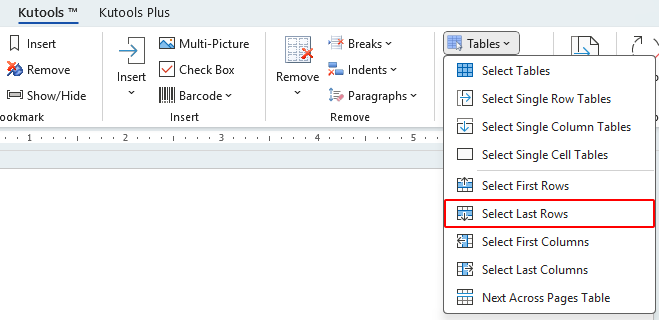
文書全体からすべての表の最終行を選択
文書内のすべての表の最終行を選択するには、次の手順に従います:
- カーソルをどの表にも置かない状態で、Kutools > 表 > 最後の行を選択 をクリックします。
- すべての表の最終行が選択されるという確認プロンプトが表示されます。はいをクリックします。

- 選択された最終行の数を示すメッセージが表示されます。OKをクリックします。

文書内のすべての表の最終行が選択されました。以下のスクリーンショットをご覧ください:
 |
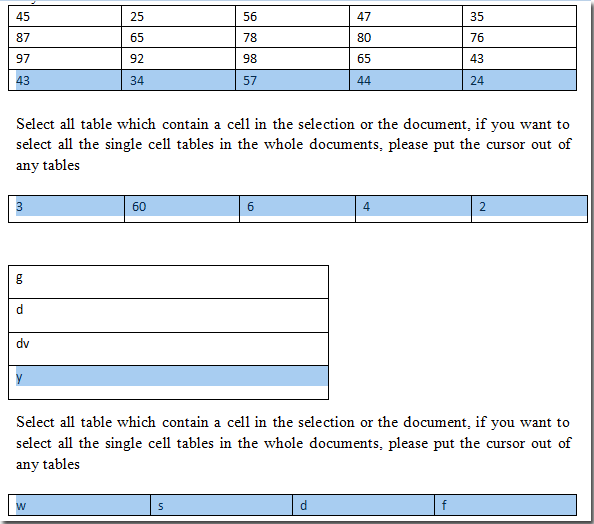 |
文書の選択範囲からすべての表の最終行を選択
文書の特定の部分からのみ最終行を選択するには、次の手順に従います:
- 表を含む文書の部分を選択します。
- Kutools > 表 > 最後の行を選択 をクリックします。
- 選択された最終行の数を示すプロンプトが表示されます。OKをクリックします。

選択範囲内の表の最終行がハイライトされました。以下のスクリーンショットをご覧ください:
 |
 |
関連機能
最高のオフィス生産性ツール
Kutools for Word - 100以上の驚くべき機能でWordの操作体験を向上!
🤖 Kutools AI機能: AIアシスタント / リアルタイムアシスタント / スーパー ポリッシュ(書式維持)/ スーパー トランスレート(書式維持)/ AI編集 / AI校正...
📘 文書マスター: ページの分割 / 文書の結合 / 選択範囲を様々な書式(PDF/TXT/DOC/HTMLなど)でソリューションをエクスポート / 一括PDF変換...
✏ テキスト編集: 複数ファイルを対象に一括検索と置換 /すべての画像をリサイズ / 表の行全体と列を転置 / 表をテキストに変換...
🧹 簡単クリーン:余分なスペース / セクション区切り / テキストボックス / ハイパーリンクをすばやく削除 /さらに多くの削除ツールは「削除」グループでご利用いただけます...
➕ クリエイティブ挿入: 千の区切り文字を挿入 / チェックボックス / ラジオボタン / QRコード / バーコード / 複数の画像 / 詳細は「挿入」グループで発見...
🔍 高精度な選択: 特定のページや表、図形、見出し段落などをピンポイント選択 /さらに多くの 選択 機能でナビゲーションを強化...
⭐ スター強化: 任意の範囲へナビゲーション / 定型テキストの自動挿入 / 文書ウィンドウ間の切り替え /11 種の変換ツール...
🌍 40以上の言語に対応: Kutoolsはあなたの言語でお使いいただけます ― 英語、スペイン語、ドイツ語、フランス語、中国語など40言語以上に対応!

✨ Kutools for Office –1回のインストールで5つのパワフルツールが使えます!
Office Tab Pro · Kutools for Excel · Kutools for Outlook · Kutools for Word · Kutools for PowerPoint を含む
📦5つのツール全てが1つのスイートに | 🔗 Microsoft Officeとシームレスに統合 | ⚡ 保存時間・生産性をすぐにアップ
最高のオフィス生産性ツール
Kutools for Word - 100+ のツールでWordをよりパワフルに
- 🤖 Kutools AI機能: AIアシスタント / リアルタイムアシスタント / スーパー ポリッシュ / スーパー トランスレート / AI編集 / AI校正
- 📘 文書マスター: ページの分割 / 文書の結合 / 一括PDF変換
- ✏ テキスト編集: 一括検索と置換 /すべての画像をリサイズ
- 🧹 簡単クリーン:余分なスペースを削除 / セクション区切りを削除
- ➕ クリエイティブ挿入: 千の区切り文字を挿入 / チェックボックスを挿入 / QRコードを作成
- 🌍 40以上の言語に対応: Kutoolsはあなたの言語でお使いいただける ―40以上の言語をサポート!


